Ansible : AWX ジョブテンプレート追加2022/09/27 |
|
Ansible AWX の基本操作として、Playbook を実行するまでの基本的な設定を例示します。
任意の Playbook を任意のホストで実行するにあたり、事前に以下の作業が必要となります。
・ インベトリー追加
・ 認証情報追加 ・ プロジェクト追加 ・ ジョブテンプレート追加
ジョブテンプレートを追加するには以下のように操作します。
ジョブテンプレートの追加にあたり、事前に、登録済みのプロジェクトに関連付けた Source Control のリポジトリに Playbook を格納しておく必要があります。
当例では Source Control に、HTTP アクセス可能な Git リポジトリを用意して進めます。
|
|
| [1] | Source Control に設定したリポジトリに、AWX で操作したい対象ホストに対して実行する Playbook を作成しておきます。 当例のように Git リポジトリを設定している場合は、以下を参考にしてください。 |
|
# 新規作成 # 例として 対象ホストで [/tmp/helloworld.txt] を 644 で touch する # [hosts] の値には 作成予定のジョブテンプレートに関連付けたいインベントリーに設定したグループ名を指定 # ⇒ 下例で指定している [hosts] は こちらの [6] で設定したグループ名
---
- hosts: CentOS
tasks:
- name: Test Task
file:
path: /tmp/helloworld.txt
state: touch
owner: root
group: root
mode: 0644
# リポジトリに push ubuntu@dlp:~/work/project01$ git add helloworld.yml ubuntu@dlp:~/work/project01$ git commit helloworld.yml -m "Initial Commit" ubuntu@dlp:~/work/project01$ git remote -v origin http://ubuntu@dlp.srv.world/git/project01.git (fetch) origin http://ubuntu@dlp.srv.world/git/project01.git (push)ubuntu@dlp:~/work/project01$ git push origin master |
| [2] | Source Control に設定したリポジトリに Playbook を新規追加した場合は、[Sync] を実行しておきます。 Ansible AWX の Web コンソールにログインし、左ペインで [Projects] を選択して、右ペインで自身が登録したプロジェクトを開き、[Sync] ボタンをクリックしておきます。 |
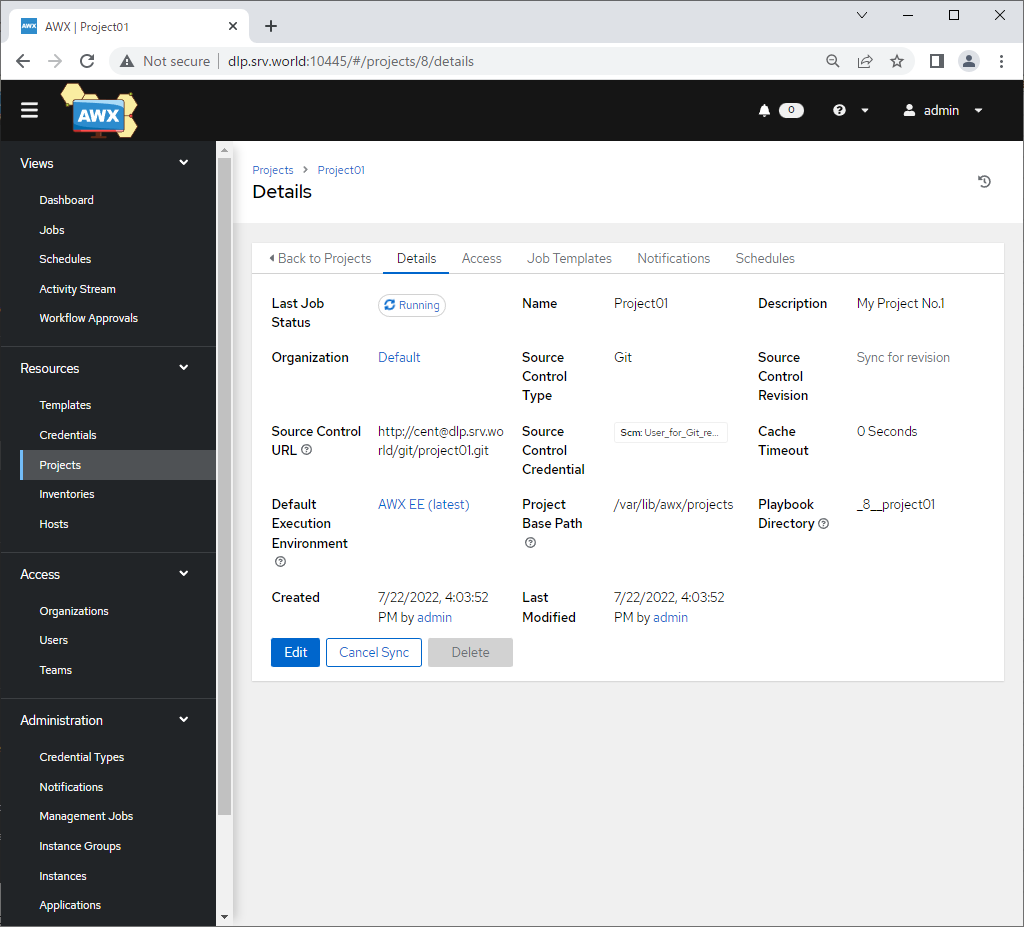
|
| [3] | ジョブテンプレートを追加します。左ペインで [Templates] をクリックします。 |
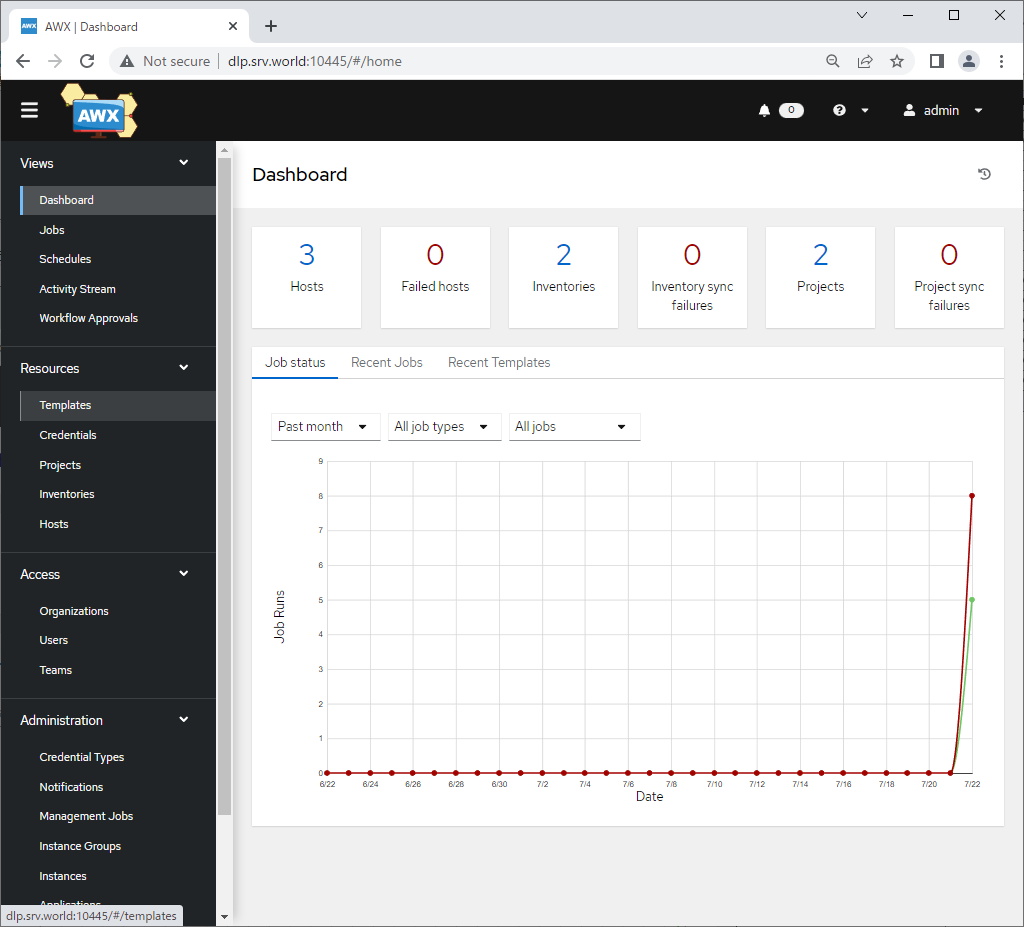
|
| [4] | 右ペイン上段の [Add] - [Add job template] をクリックします。 |
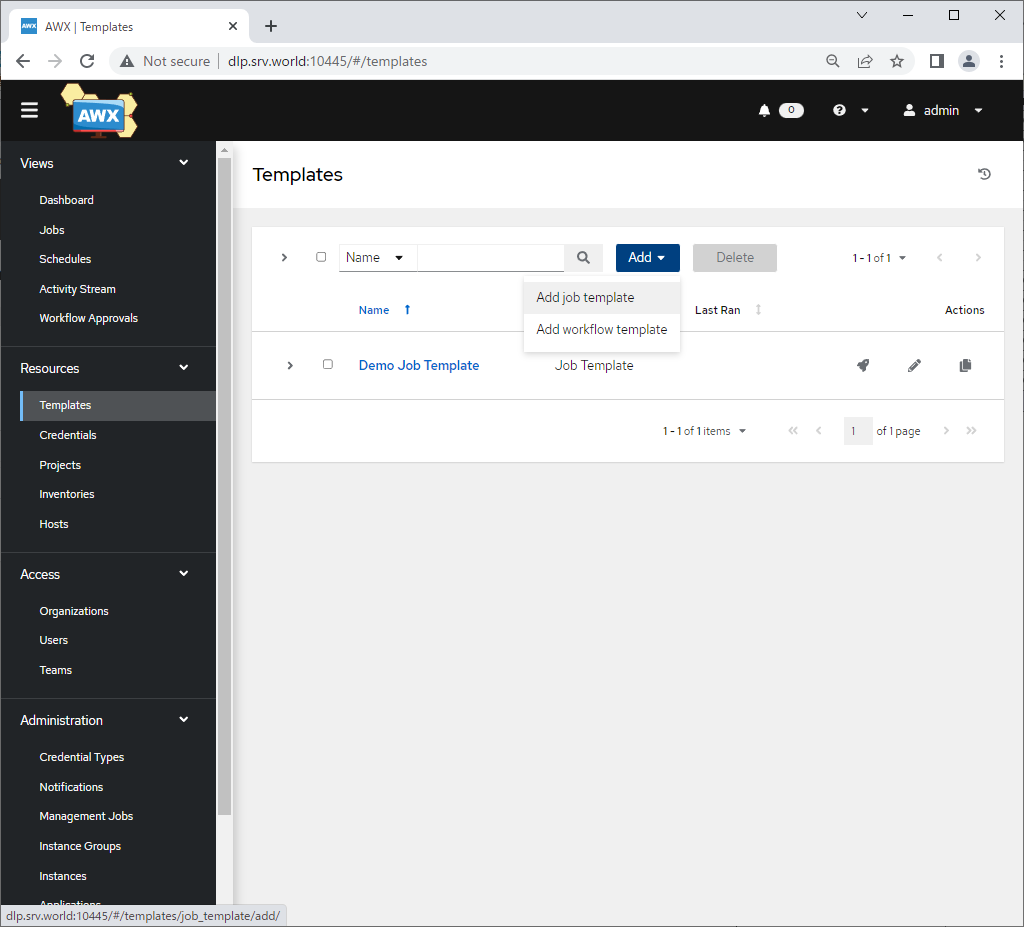
|
| [5] |
ジョブテンプレートの情報を入力して [Save] ボタンをクリックし、保存します。
|
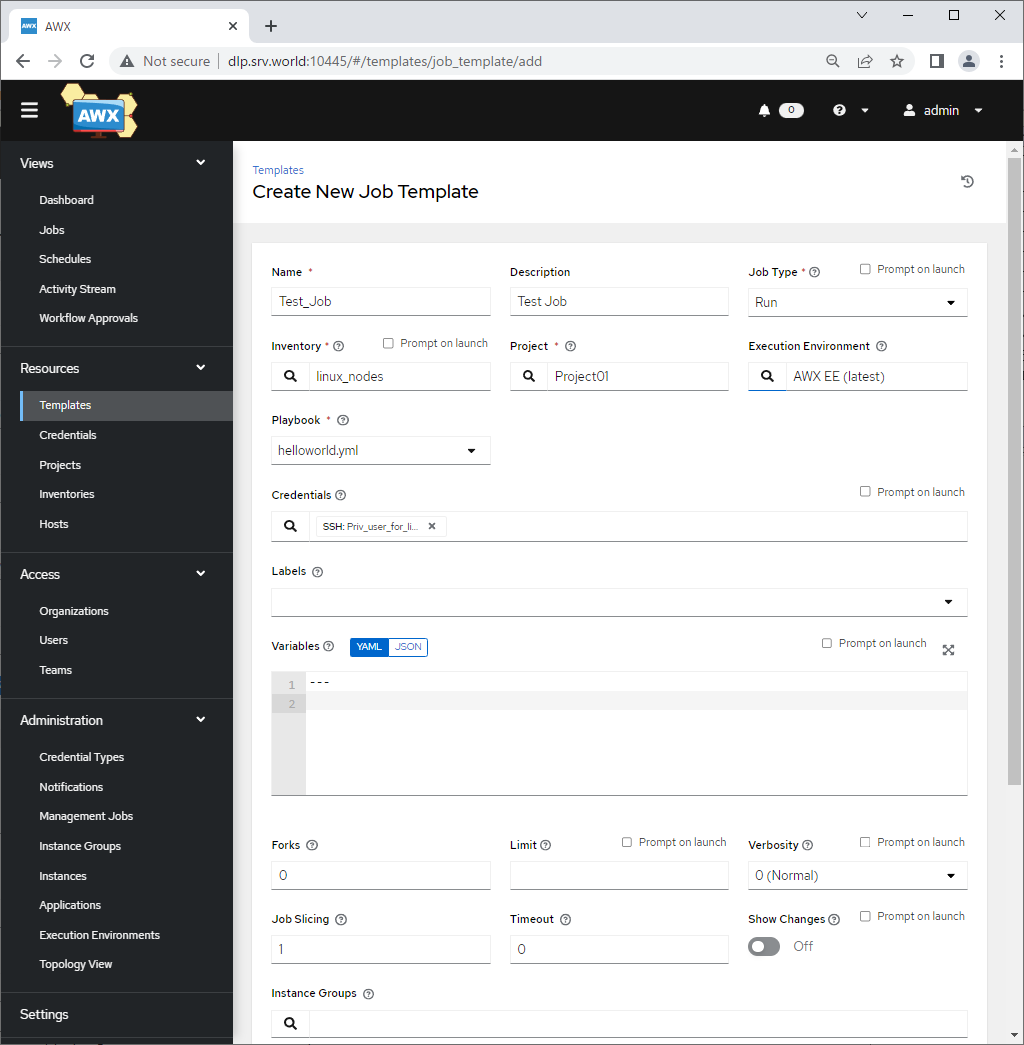
|
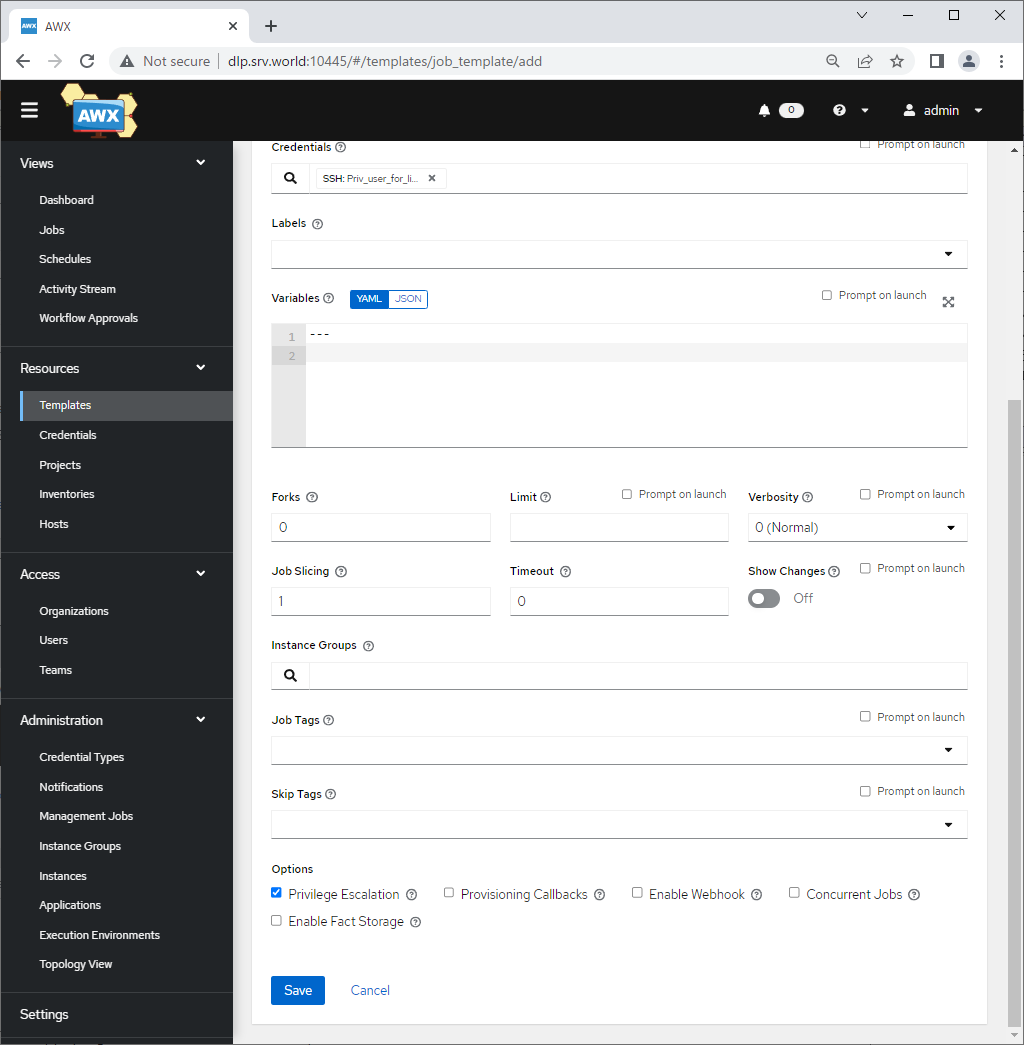
|
| [6] | [Save] ボタンで保存後、以下の画面となれば、登録完了です。 |
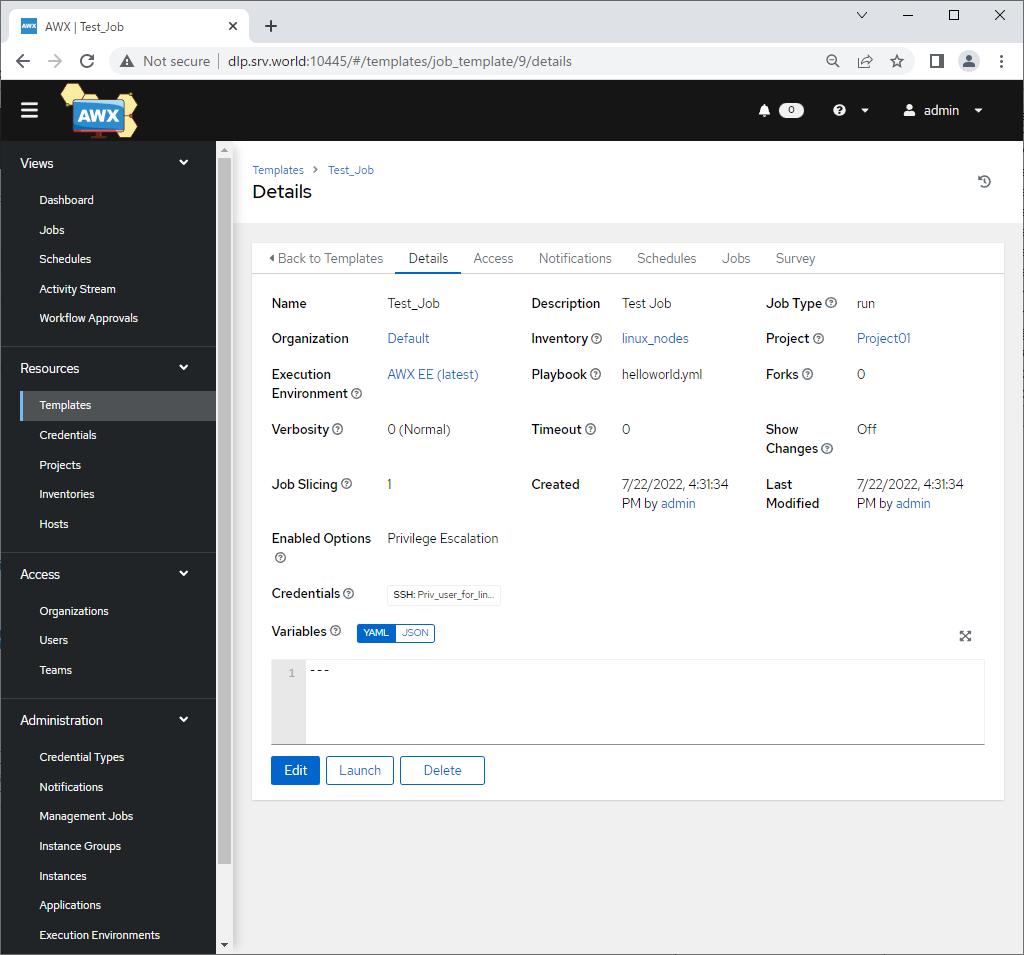
|
| [6] | ジョブテンプレート追加後、[Templates] のリストに表示されていれば OK です。 |
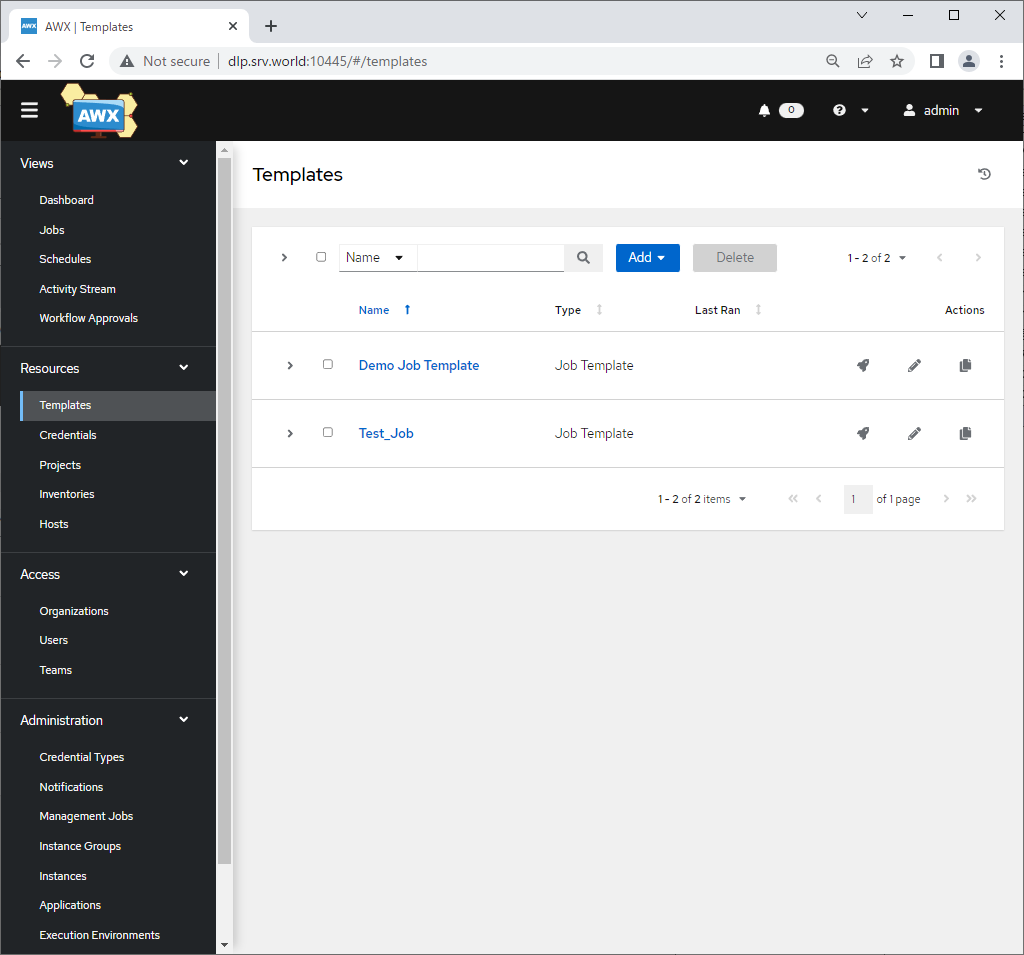
|
関連コンテンツ